Windows 11 与 MacOS – 五个关键区别

Windows 11 与 MacOS – 了解这些操作系统之间的一些关键区别,以帮助您做出设备选择。
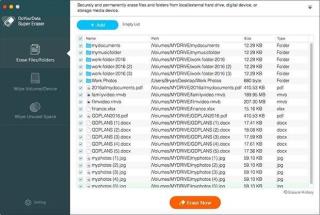
隨著技術的進步,安全性是最大的問題之一。無論是 Windows 計算機還是 Mac 計算機,在涉及高級網絡攻擊、身份盜用和惡意軟件時,這些設備都沒有機會。因此,確保計算機上的數據安全是您自己的責任。
有時,無論是在出售舊設備之前,您都需要從硬盤驅動器中完全擦除數據。將文件拖到垃圾箱並清空垃圾箱不會完全刪除或移除文件。它只是從 Mac 的文件目錄中刪除文件。使用適當的恢復工具可以輕鬆恢復該文件。因此,要確保刪除的內容保持刪除狀態,您需要執行幾個步驟或獲得專業人士。
手動使已刪除的文件不可恢復
為確保已刪除的文件不可恢復,請將文件拖到垃圾箱中刪除。現在,轉到 Finder-> 單擊安全清空垃圾箱。執行此操作會將文件從 Mac 的目錄中刪除,並且文件佔用的硬盤驅動器也會被垃圾覆蓋。
您無法選擇要完全擦除的特定文件,但可以擦除 Mac 硬盤驅動器上的可用空間。有了這個,它會找出標記為可用於新數據的驅動器的任何區域,並用垃圾覆蓋它。
要擦除硬盤驅動器上的空間,您需要執行一些步驟:
注意:還有其他選項,如果您想要更仔細的擦除,您可以相應地選擇。根據選擇的選項,覆蓋您的數據需要時間。
這可以是一種在刪除後使您的文件遠離入侵者的方法。嗯,還有一個簡單的方法。您需要獲得專業軟件的幫助。
必須閱讀: 如何修復 iMessage 在 Mac 上不起作用
使用第三方軟件無法恢復已刪除的文件
完全刪除文件的好軟件是 SafeWiper Data Wiper。SafeWiper Data Wiper 可用於 Windows 和 Mac。該軟件同化了13種數據擦除算法來刪除目標文件。您有 6 種文件刪除模式可供選擇。無論是在硬盤、SD 卡還是 USB 驅動器上,它都會使數據無法恢復。按照分步指南使用此軟件使已刪除的文件無法恢復:

安裝軟件後,啟動該程序。從擦除模式列表中選擇一種擦除模式。現在,您可以選擇“擦除未使用的空間”,因為已刪除的文件標記在硬盤驅動器的可用空間中。
選擇數據擦除算法(可選)

這個選項沒有必要選擇。有 13 種不同的數據擦除算法可用。您可以選擇其中任何一個,也可以堅持使用默認值。要選擇數據擦除算法,您可以從左側邊欄中找到設置。
注意:算法清理得越深,永久擦除數據所需的時間就越多。
擦除已刪除的文件

現在,選擇要在其上執行任務的驅動器。單擊位於軟件界面右側窗格中的“立即擦除”按鈕。它將開始使用選定的擦除算法擦除數據以完全銷毀已刪除的文件。
在這裡獲取
因此,這是完全刪除已刪除文件的兩種方法。嘗試一下,讓我們知道什麼對您有用。
Windows 11 与 MacOS – 了解这些操作系统之间的一些关键区别,以帮助您做出设备选择。
了解如何通过逐步指南在Windows PC上安装macOS,确保您知道如何在Microsoft设备上运行Apple的操作系统。
在这里学习如何通过使用Safari网页检查器工具在Apple Safari中查看网页的源代码。
想知道如何从Apple Safari网页浏览器中删除Cookie、历史记录或密码数据?阅读本指南并立即学习!
在macOS上未识别的开发者错误可能让人头疼。现在阅读这篇文章,找到能立即解决此问题的验证方法!
嘿 Siri 不能在 Mac 上運行嗎?以下是一些快速解決方案,可用於對 Siri 進行故障排除並且不響應。使用這些技巧後,您不僅可以解決 Siri 問題,還可以解決其他與 Mac 相關的問題
獲取適用於 Mac 的虛擬機軟件取決於您需要的目的。了解 VMware、VirtualBox 或 Parallels 是否適合您的需求。
如果您在 macOS 設備上看到“Accountsd 想要使用登錄鑰匙串”警報,這篇文章提供了一些有效的解決方法來修復此問題,讓您恢復正常使用。
如果你在使用 Office 365 時遇到“您的帳戶不允許在 Mac 上進行編輯”的錯誤,本文將提供一些快速有效的解決方案來處理這個問題。
使用 Disk Clean Pro 輕鬆刪除 Mac 上的近期活動,這是一款適用於 Mac 的最佳清理應用程序,能夠優化並釋放空間。








